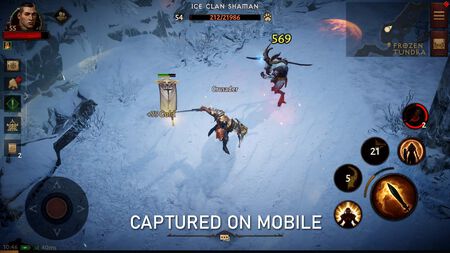PlayStation App: Mobiler Kauf und Remote Download

Praktisches Update für die PlayStation App! Screenshot: Sony/Ulrich Wimmeroth.
Praktisches Update: Über die offizielle PlayStation App können wir nun endlich Spiele unterwegs kaufen und per Remote Download auf die Konsole laden. Besonders praktisch, wenn Ihr unterwegs bei einem Angebot zuschlagen und zuhause möglichst direkt starten wollt. Verfügbar ist die App für Android- und iOS-Geräte, natürlich kostenlos.
Ausführliche Anleitung im PlayStation-Blog
Auf dem offiziellen PlayStation-Blog gibt es eine ausführliche Schritt-für-Schritt-Anleitung zur Bedienung – hier habe ich die wichtigsten Punkte einmal für euch aufgeführt.
Denn besonders wichtig: Natürlich darf die PlayStation daheim nicht vollständig ausgeschaltet sein. Die Konsole muss sich wenigstens im Ruhemodus befinden – die Funktion gibt es sowohl für PS4 als auch PS5.
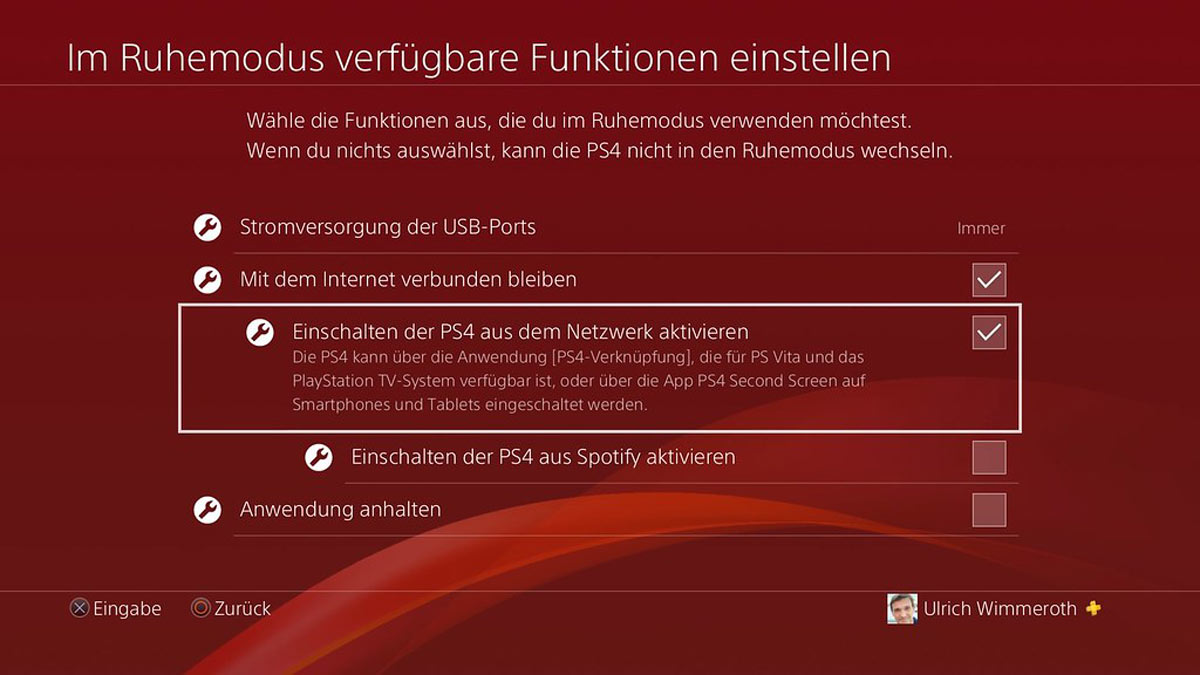
In den Einstellungen müssen nur Kleinigkeiten geändert werden. Screenshot: Sony/Ulrich Wimmeroth.
Keine hohe Stromrechnung
Sorgen um eine hohe Stromrechnung müsst Ihr euch nicht machen, das haben die Kolleg:innen von PlayStation auch ausgerechnet: Im Ruhemodus verbraucht die PlayStation, je nach Modell, lediglich zwischen 0,9 und 1,3 Watt pro Stunde. Das wären bei einem Strompreis von durchschnittlich 28 cent / kWh gerade mal 2,45 Euro für ein ganzes Jahr Standby. Eure Konsole muss für den Remote Download per App eingestellt werden – dafür muss sie im Ruhemodus mit dem Internet verbunden bleiben. Das geht ganz fix in den Einstellungen.
Bibliothek und PS-Auswahl
Über die App können wir also den Download starten oder später über die Bibliothek, die wir in der App in der Symbolleiste unten finden. Hier gehen wir auf „Gekauft“ und wählen das Spiel aus, welches wir herunterladen wollen und klicken auf den Button „Auf Konsole herunterladen“.
Besitzt ihr eine PS4 und eine PS5, dann müsst Ihr angeben, auf welcher PlayStation der Download ausgeführt werden soll. Das macht ihr, in dem ihr direkt unter dem Download-Button auf „Verknüpfte Konsole“ klickt. In dem folgenden Bildschirm wechselt ihr zwischen eurer primären PS4 und eurer PS5.
Kategorien: blog-movie-games Sebastian
Tags: Zocker Zeug Gaming Playstation Update | permalink